Come risolvere uTorrent Accesso negato
Varie / / November 28, 2021
Ottenere l'errore di accesso negato di uTorrent quando si tenta di scaricare file utilizzando uTorrent? Questo errore può verificarsi a causa di molte ragioni come software corrotto, bug temporanei, malfunzionamento del disco rigido e mancanza di privilegi di amministratore. Se stai riscontrando questo errore, ecco una guida perfetta su come farlo aggiustareErrore di accesso a uTorrent negato.

Contenuti
- Come risolvere uTorrent Accesso negato (scrittura su disco)
- Metodo 1: riavvia uTorrent
- Metodo 2: esegui uTorrent come amministratore
- Metodo 3: modifica le impostazioni di autorizzazione della cartella Download
- Metodo 4: riscaricare il file
- Metodo 5: disabilitare il software antivirus di terze parti
- Metodo 6: eliminare i file di aggiornamento
- Metodo 7: reinstalla uTorrent sul tuo computer
- Metodo 8: eseguire il comando CHKDSK
Come risolvere uTorrent Accesso negato (scrittura su disco)
Metodo 1: riavvia uTorrent
Il riavvio di uTorrent consentirà al programma di ricaricare le sue risorse e quindi eliminare qualsiasi problema con i suoi file. Segui questi semplici passaggi per riavviare uTorrent.
1. premere CTRL + ALT + CANC tasti sulla tastiera per aprire il Task Manager.
2. Trova uTorrent nell'elenco dei programmi in esecuzione.
3. Clicca su uTorrent e poi clicca su Ultimo compito.

Apri il client uTorrent e controlla se l'errore di accesso negato a uTorrent persiste. Se lo fa, passa alla soluzione successiva.
Metodo 2: esegui uTorrent come amministratore
Se uTorrent non può accedere ai file di download impostati sul tuo computer, verrà visualizzato l'errore di accesso negato a uTorrent. Per risolvere questo problema, segui questi semplici passaggi:
1. premere Tasto Windows + S per far apparire la ricerca di Windows quindi digita uTorrent nel campo di ricerca. Dal riquadro di destra, fare clic su Aprire la destinazione del file.
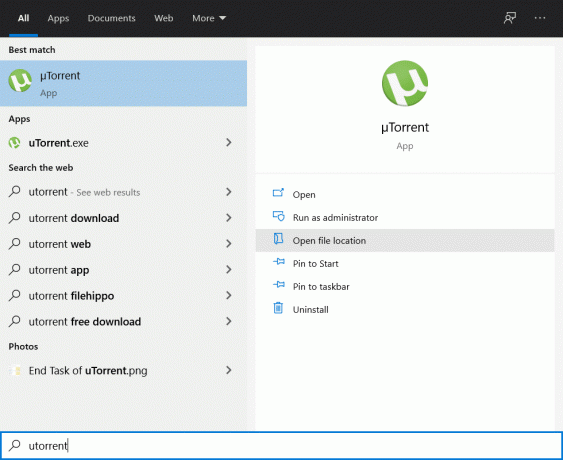
2. Fare clic con il tasto destro del mouse sul collegamento uTorrent e quindi selezionare Aprire la destinazione del file ancora.
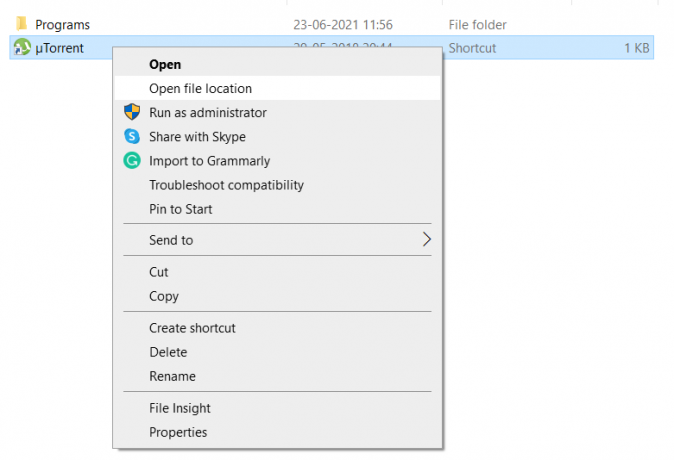
3. Vai a uTorrent.exe file, quindi fai clic con il pulsante destro del mouse su di esso e seleziona Proprietà.
4. Clicca sul Compatibilità scheda e quindi seleziona la casella accanto a Esegui questo programma come amministratore.
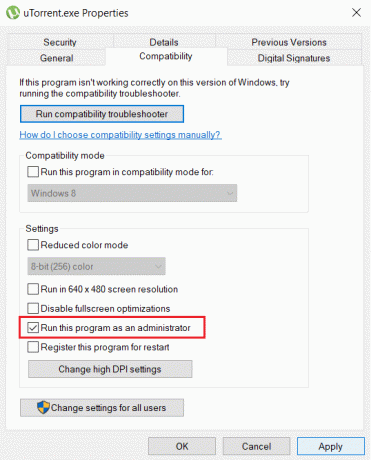
5. Clicca su Applicare seguito da OK. Ora riavvia il client uTorrent.
Dopo l'apertura di uTorrent, prova a scaricare il file con cui stai riscontrando problemi e verifica se riesci a farlo correggere l'errore di accesso a uTorrent negato.
Leggi anche:Risolto il problema con uTorrent bloccato durante la connessione ai peer
Metodo 3: modifica le impostazioni di autorizzazione della cartella Download
Utorrent non sarà in grado di scaricare file su Scarica cartella se la cartella è impostata su Sola lettura. Per modificare questa impostazione, segui questi semplici passaggi:
1. premere Tasto Windows + E per aprire Esplora file.
2. Nel menu a sinistra, cerca il Scarica cartella, fare clic con il tasto destro su di essa e selezionare Proprietà.

3. Assicurati di deselezionare la casella accanto a Sola lettura. Clicca su Applicare seguito da OK.
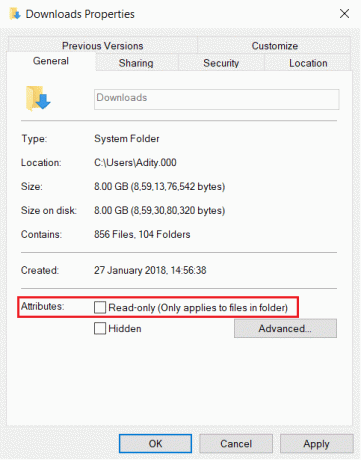
Riapri il client uTorrent e prova a scaricare i tuoi file. Controlla se il problema è stato risolto.
Metodo 4: riscaricare il file
Il caso potrebbe essere che il file che stai scaricando sia stato danneggiato con il uTorrentaccesso negato (scrittura su disco) errore. In questo caso, è necessario scaricare nuovamente una nuova copia del file:
1. Aprire Esplora file, come indicato in precedenza.
2. Nel menu laterale, clicca su Download cartella per aprirlo.
3. Fai clic con il pulsante destro del mouse sul file che stavi scaricando e seleziona Elimina.
4. Ora torna su uTorrent, tasto destro del mouse sul torrent che stai scaricando e seleziona Avvia o forza l'avvio.
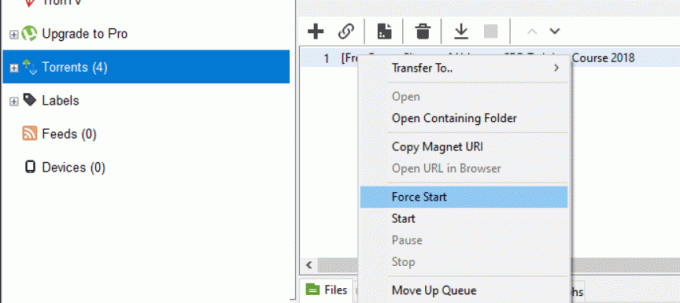
Attendi e controlla se l'errore di accesso a uTorrent viene negato si verifica ancora. Se lo fa, prova la soluzione successiva per risolvere "scrittura su disco: accesso negato' errore su uTorrent.
Metodo 5: disabilitare il software antivirus di terze parti
Alcuni software antivirus possono contrassegnare i tuoi file torrent come una minaccia e bloccare l'accesso a uTorrent. Puoi disabilitare il software antivirus di terze parti oppure puoi disinstallare il software e utilizzare invece Windows Defender.
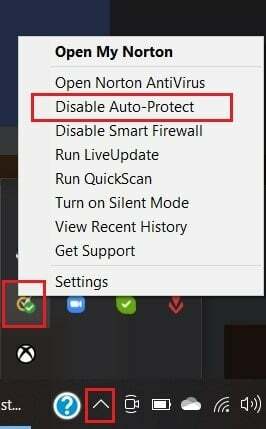
Se hai Windows Defender in esecuzione in background, disabilitalo temporaneamente e poi prova a scaricare il file torrent su uTorrent.
Metodo 6: eliminare i file di aggiornamento
È possibile che i file uTorrent siano stati danneggiati durante un aggiornamento di Windows o che l'aggiornamento stesso non sia stato installato correttamente sul tuo computer.
Nei prossimi passaggi, vedremo come eliminare i file di aggiornamento, in modo che uTorrent ritorni alla versione precedente e l'errore di accesso negato a uTorrent venga risolto.
1. premi il Tasto Windows + R, per aprire la finestra di dialogo Esegui e quindi digitare %appdata% e premi ok.

2. Il AppData si aprirà la cartella. Passa alla cartella uTorrent al suo interno, aprila e poi trova il aggiornamenti.dat file.
3. Fare clic con il tasto destro del mouse su aggiornamenti.dat file e seleziona Elimina.

4. Riavvia uTorrent per vedere se il problema è stato risolto.
Leggi anche:15 migliori alternative uTorrent disponibili
Metodo 7: Reinstalla uTorrent sul tuo computer
Se il rollback degli aggiornamenti su uTorrent non ha risolto il problema, il processo uTorrent non può accedere al file, quindi dovremo eliminare uTorrent e scaricare una nuova copia. Segui questi passaggi per reinstallare uTorrent sul tuo PC:
1. Nella barra di ricerca, cerca il Pannello di controllo e poi aprirlo.
2. Nel menu principale del Pannello di controllo, fare clic su Disinstallare un programma.

3. Trova l'applicazione uTorrent, fai clic destro su di essa e quindi seleziona Disinstalla.
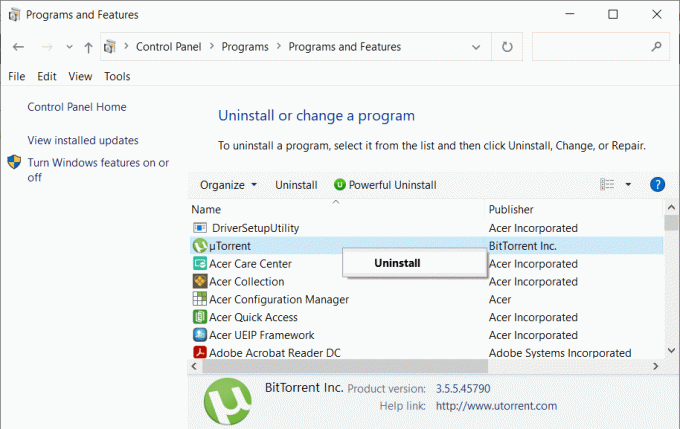
4. Al termine della disinstallazione. Vai all'ufficiale uTorrent sito Web per scaricare l'ultima versione del software per il computer.
Metodo 8: eseguire il comando CHKDSK
La soluzione a correzione della scrittura su disco: accesso negato su uTorrent potrebbe essere correlato a un disco rigido malfunzionante. Puoi controllare se c'è un errore sul disco rigido seguendo questi semplici passaggi:
1. Nella ricerca di Windows digita cmd quindi fai clic su Eseguire come amministratore dal riquadro della finestra di destra.

2. Digita il seguente comando nel prompt dei comandi e quindi premi Invio:
chkdsk C: /f /r /x
Nota: Sostituisci C: con la lettera dell'unità su cui vuoi eseguire Check Disk. Inoltre, nel comando precedente C: è l'unità su cui vogliamo controllare il disco, /f sta per un flag che chkdsk l'autorizzazione per correggere eventuali errori associati con l'unità, /r consente a chkdsk di cercare i settori danneggiati ed eseguire il ripristino e /x indica al disco di controllo di smontare l'unità prima di iniziare il processi.

3. Al termine della scansione, Windows tenterà di riparare eventuali errori presenti sul disco rigido.
Apri uTorrent e poi prova a scaricare il file che desideri. Controlla se l'errore "accesso negato" di uTorrent è stato risolto.
Consigliato:
- Consenti o nega alle app l'accesso alla fotocamera in Windows 10
- Come correggere l'errore di accesso negato a Google Drive
- Come trovare qualcuno su Facebook utilizzando un indirizzo e-mail
- Come disinstallare completamente Discord su Windows 10
Speriamo che questa guida ti sia stata utile e che tu sia stato in grado di farlo correggere l'errore di accesso a uTorrent negato. Se hai domande o suggerimenti, lasciali nella sezione commenti qui sotto.



